Excel: Primorati prikazati poziv za "Odpri samo za branje"

Prikazujte poziv na Microsoft Excel za Office 365 datoteke, ki pravi Odpri samo za branje s pomočjo tega vodnika.
Napaka Microsoft Office 0x426-0x0 je koda napake, ki se pojavi, ko se eden od programov iz zbirke Office Suite ne zažene. Ta napaka je pogosta za Outlook, vendar lahko vpliva tudi na druge Officeove aplikacije. Napaka 0x426-0x0 se običajno pojavi, ko uporabniki poskušajo zagnati Outlook, Excel, Word ali PowerPoint.
Odpravljanje te napake običajno traja nekaj časa, saj pogosto vgrajena funkcija za popravilo Officea ne dokonča postopka popravila.
Torej, če se ne morete vedno zanesti na funkcijo popravila, poglejmo, kaj še lahko storite, da se znebite napake 0x426-0x0.
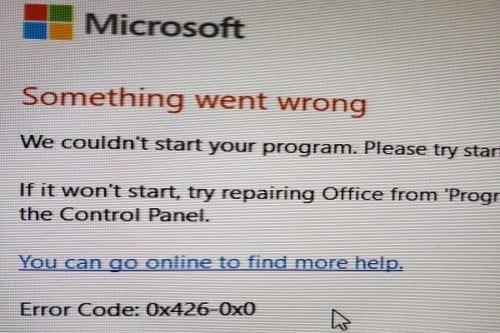
Če ste srečen uporabnik, vam bo funkcija popravila morda delovala in bi lahko uspešno rešila vašo težavo.
Odprite nadzorno ploščo
Pojdite na Programi
Izberite Programi in funkcije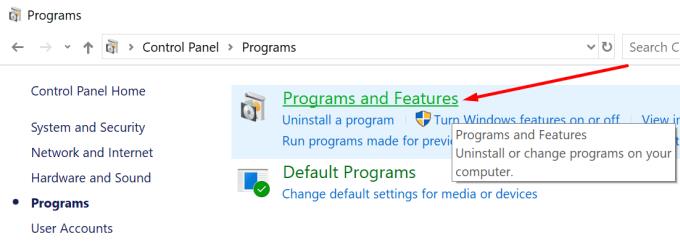
Izberite Office 365 ali Microsoft 365
Kliknite Spremeni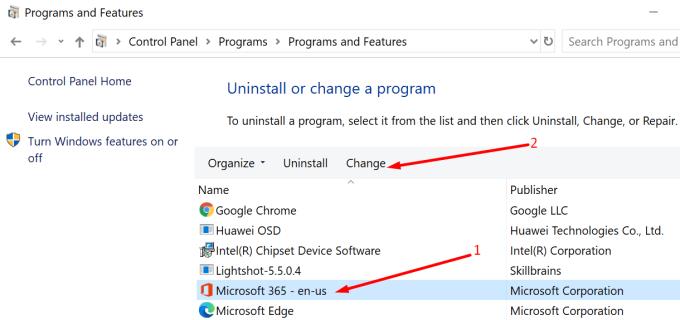
Izberite Popravi in nato Hitro popravilo .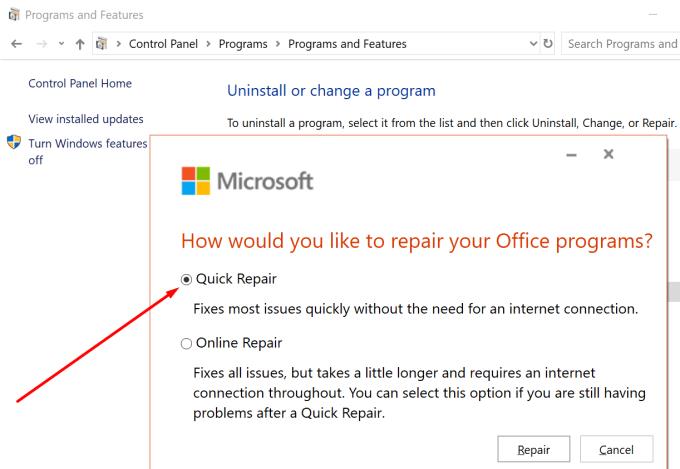
Kot je navedeno na začetku tega priročnika, možnost popravila pisarne ne deluje vedno. Če je tako tudi pri vas, pojdite na naslednjo rešitev.
Če se v ozadju izvajajo kateri koli Officeovi procesi iz prejšnje točke vaše trenutne seje Windows 10, lahko nekateri od njih blokirajo zagon novih Officeovih aplikacij, kar povzroči, da se na zaslonu prikaže napaka 0x426-0x0.
Rešitev je, da zaženete upravitelja opravil in končate vse procese, povezane z Officeom, ki se izvajajo v ozadju.
Kliknite zavihek Procesi, da dobite seznam vseh aktivnih procesov. Preprosto z desno tipko miške kliknite Officeove procese in izberite Končaj opravilo .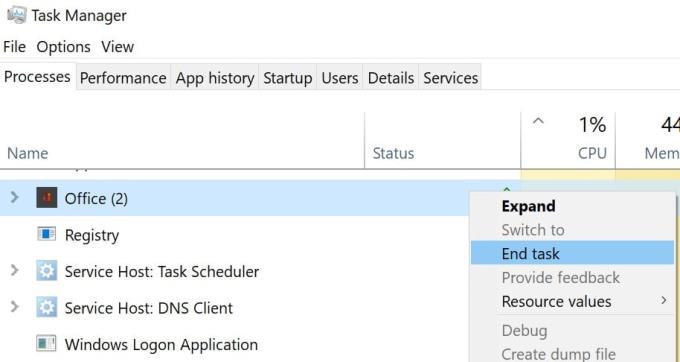
Ko vse to storite, znova zaženite problematično aplikacijo Office in preverite, ali se napaka 0x426-0x0 še vedno pojavlja.
Prepričajte se, da je storitev Microsoft Click-to-Run vzpostavljena in deluje ter jo nastavite, da se zažene samodejno. Če je bila storitev Microsoft Click-to-Run nekako onemogočena, ne boste mogli zagnati svojih Officeovih aplikacij.
Sledite naslednjim korakom:
Pojdite na Start in vnesite services.msc
Dvokliknite prvi rezultat, da odprete aplikacijo Storitve
Poiščite Microsoftovo storitev Click-to-Run in se prepričajte, da deluje
Če storitev ne deluje, jo kliknite z desno tipko miške in izberite Lastnosti
Pojdite na Vrsta zagona in jo nastavite na Samodejno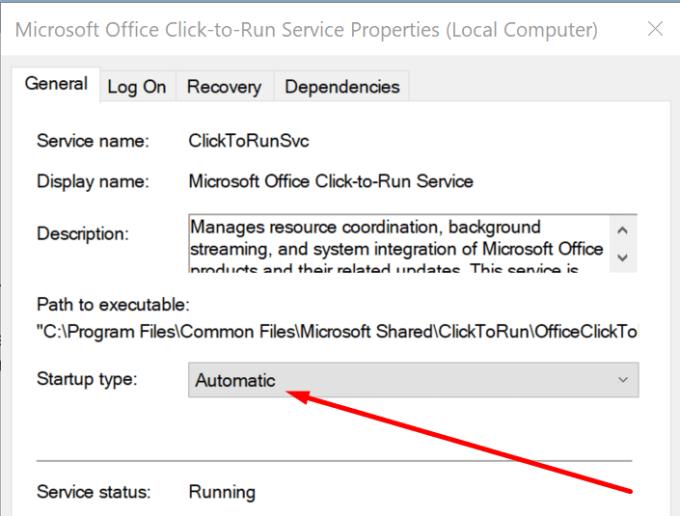
Po potrebi znova zaženite računalnik in poskusite znova zagnati Officeove aplikacije.
V skrajnem primeru lahko odstranite in nato znova namestite Office. Ne pozabite najprej varnostno kopirati datotek.
Pojdite na nadzorno ploščo
Pomaknite se do Programi → Programi in funkcije
Izberite Office 365 ali Microsoft 365
Kliknite gumb Odstrani .
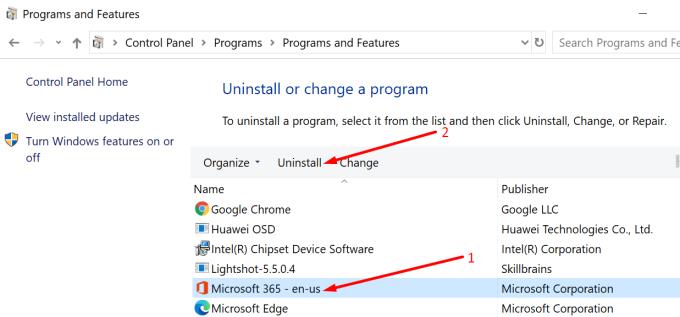
Prav tako se morate prepričati, da so bile vse datoteke Officea izbrisane:
Pojdite na Start, vnesite %ProgramFiles% in pritisnite Enter
Poiščite in izbrišite naslednje mape: Microsoft Office in Microsoft Office [številka različice]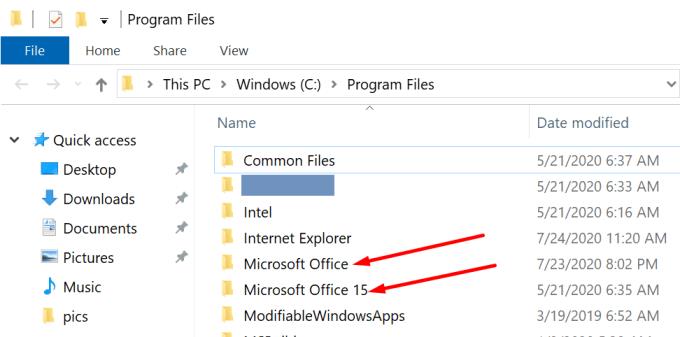
Zdaj se vrnite na Start in vnesite %ProgramFiles(x86)%
Odstranite tam shranjeno mapo Microsoft Office (če obstaja)
Odprite urejevalnik registra in izbrišite te podključe:
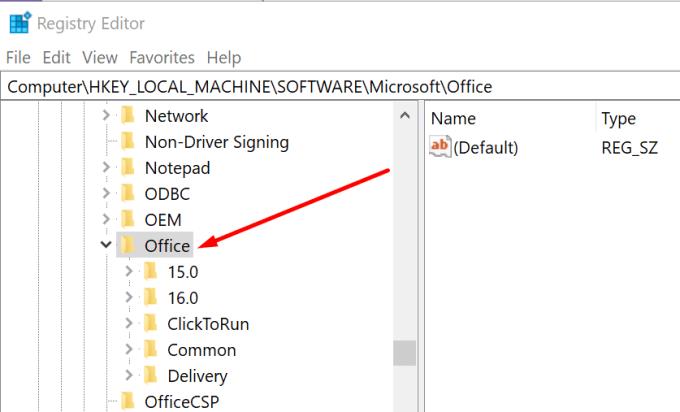
Odstranite vse Officeove bližnjice
Zdaj lahko znova prenesete in namestite Microsoft Office.
Izvolite, upamo, da je napaka 0x426-0x0 zdaj zgodovina in da lahko brez težav uporabljate svoje aplikacije Office 365.
Prikazujte poziv na Microsoft Excel za Office 365 datoteke, ki pravi Odpri samo za branje s pomočjo tega vodnika.
Pokažemo vam, kako omogočiti ali onemogočiti vidne možnosti odložišča v aplikacijah Microsoft Office 365.
Preprečite, da bi se pogosto opozorilo pojavilo, ko odprete datoteke prek hiperpovezave znotraj datotek Microsoft Office 365.
Praktični vodič, ki prikazuje, kako uvoziti diapozitive iz druge datoteke predstavitve Microsoft PowerPoint 365.
Microsoft Teams za Android zdaj podpira vgrajeno prevajanje sporočil, da omogoči komunikacijo med delavci, ki govorijo različne jezike.
Platforma telefonov Microsoft Teams je prejela več nadgradenj funkcij, vključno z aplikacijo Ljudje, napisi v živo in interoperabilnostjo Teams-Skype.
Microsoft Forms vam zdaj omogoča, da svoje digitalne vprašalnike ali odgovore iz ankete delite z določenimi uporabniki ali skupinami v vaši organizaciji.
Microsoft Teams zdaj omogoča kopiranje katerega koli obstoječega načrta v skupine ali ekipe Teams. Platforma za sodelovanje je integrirana z Microsoft Plannerjem.
Microsoft Planner je sistem za upravljanje opravil v slogu Kanban, ki je namenjen zaposlenim ekipam in oddaljenim delavcem. Načrtovalnik vam lahko pomaga organizirati, dodeliti in slediti nalogam
Dodatki za Office 2016 vam omogočajo razširitev zmogljivosti, funkcionalnosti in funkcij Officeovih odjemalcev, kot so Word, Excel, PowerPoint in Outlook z uporabo
pojdite na stran »Dostop do službe ali šole« Windows 10 vključuje poenostavljene možnosti za ohranjanje povezave s službenim ali šolskim računom v vaši osebni napravi.
Tukaj je nekaj pogostih težav z besedami in kako jih lahko odpravite
Stike lahko dodate neposredno iz e-pošte, iz nič, iz datoteke, Excela in še veliko več. V tem priročniku dobro razložite, kako lahko to storite.
Ste že kdaj želeli vdelati dokument Office 365 na svoje spletno mesto? V tem priročniku si oglejte, kako lahko to storite
Tukaj je opisano, kako se lahko prijavite za predogled nove Microsoftove aplikacije Family Safety za iOS in Android.
S tem vodnikom vam pokažem, kako lahko v nekaj minutah ustvarite življenjepis v programu Microsoft Word.
Bliža se čas diplomiranja, kar pomeni, da bo veliko študentov kmalu izgubilo dostop do svojih šolskih računov Office 365. Če trenutno uporabljate
Če uporabljate Windows 10, ste verjetno opazili obvestilo, ki se občasno prikaže v spodnjem desnem kotu zaslona in vas prosi, da poskusite
Microsoft je pred kratkim odprl svojo zbirko orodij za produktivnost Office in Office 365 omejenemu številu željnih preizkuševalcev. Z blagim
Video je učinkovit način za izmenjavo znanja pri delu na daljavo. Najti mesto, kjer bo video vsebina na voljo vsem, ki jo potrebujejo, je lahko več
Prikazujemo vam, kako sistemski administrator lahko sprosti datoteko Microsoft Excel, da jo lahko ureja drug uporabnik.
Prikazujte poziv na Microsoft Excel za Office 365 datoteke, ki pravi Odpri samo za branje s pomočjo tega vodnika.
Ta priročnik za odpravljanje težav vam pomaga pri pogosti težavi z Microsoft Outlook 365, kjer se sesuje med zagonom.
Želite dostopati do svoje Yahoo pošte neposredno iz svojega Outlook računa? Naučite se, kako dodati Yahoo pošto v Outlook 2021, 2019 in 2016.
Ali vaše delo vključuje urejanje dokumentov v Microsoft Wordu? Naučite se, kako omogočiti način sledenja spremembam v Wordu.
Navodilo, ki pojasnjuje, kako dodati možnost E-pošta na orodno vrstico Microsoft Excel in Word 365.
Naučite se, kako omogočiti ali onemogočiti prikaz formul v celicah v Microsoft Excelu.
Tutorial, ki pomaga pri težavah, kjer preglednice Microsoft Excel ne izračunavajo natančno.
Ali Microsoft Word 2016 prepisuje že obstoječe besedilo? Naučite se, kako enostavno odpraviti težavo s prepisovanjem besedila v Wordu.
Vodnik, ki prikazuje metode, ki jih lahko uporabite za omogočanje ali onemogočanje dodatkov ali vtičnikov Microsoft Outlook 365.





















